MATLAB_Simulink实战技巧:新手到专家的10大仿真加速秘诀
发布时间: 2024-12-15 06:18:20 阅读量: 3 订阅数: 5 


SatNav toolbox
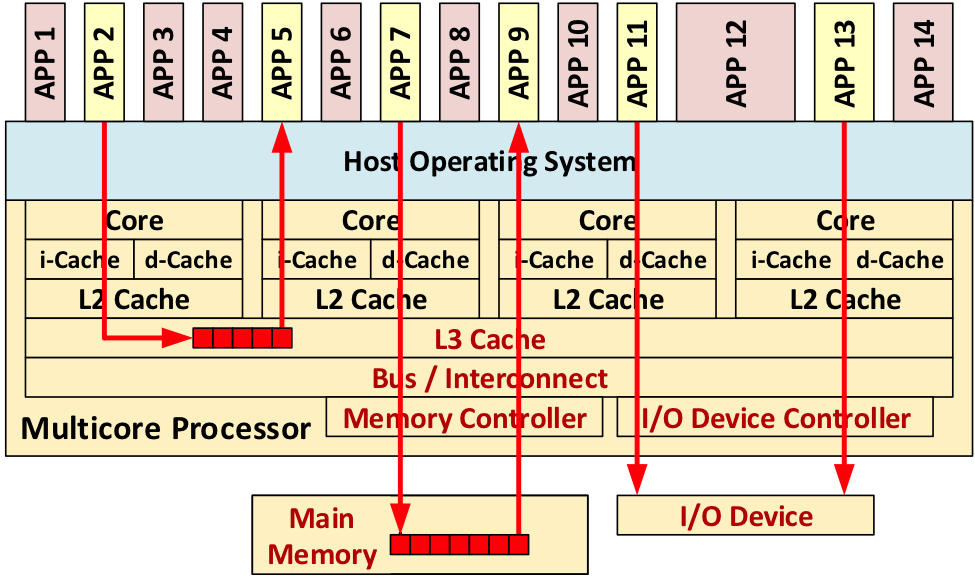
参考资源链接:[Simulink学习笔记:信号与电气线路的连接方法](https://wenku.csdn.net/doc/2ohgsorm55?spm=1055.2635.3001.10343)
# 1. MATLAB Simulink基础概念及界面布局
## 简介MATLAB Simulink
MATLAB Simulink是MathWorks公司推出的一款用于多域仿真和基于模型的设计工具。它允许用户通过直观的拖放界面,建立复杂的动态系统模型。Simulink与MATLAB紧密集成,这意味着它可以直接利用MATLAB强大的数学计算和数据可视化功能。
## Simulink界面布局
Simulink的界面布局主要由以下几个部分组成:
- **模型窗口(Model Window)**:这是模型构建的主要区域,你可以在此添加、排列和连接不同的模块和子系统。
- **库浏览器(Library Browser)**:该工具箱列出了所有可用的Simulink库,方便用户查找和使用模块。
- **模型浏览器(Model Explorer)**:用于浏览模型中的所有元素,包括信号、模块和参数等。
- **仿真控制面板(Simulation Dashboard)**:提供仿真开始、停止以及参数设置等操作,可以方便地控制仿真的运行。
理解这些基本概念和界面布局,是深入学习Simulink的基石。下面的章节将会详细介绍Simulink模型的构建、优化和与MATLAB的集成等高级应用。
# 2. Simulink模型构建与参数设置
### 2.1 模型构建技巧
#### 2.1.1 搭建基本模型的步骤和要点
在使用Simulink构建模型时,遵循一系列的步骤和遵循某些要点可以帮助确保模型的准确性和效率。首先,定义好系统的目标和需求是至关重要的,这将指导整个模型构建的流程。一旦确定了这些,就可以开始搭建模型了。搭建Simulink模型的基本步骤包括:
1. 打开Simulink并创建一个新模型。
2. 使用库浏览器选择适合的模块来搭建模型的各个部分。
3. 将这些模块连接起来,按照系统的流程图布局。
4. 设置每个模块的参数,确保它们符合实际物理参数或预定的仿真需求。
5. 进行初步的仿真,验证模型的基本功能是否符合预期。
6. 根据仿真结果,进行模型的调试和优化。
在搭建模型时,应当注意以下要点:
- **模块的选取**:选择合适的模块是构建有效模型的关键。要理解每个模块的功能和适用场景。
- **连接的准确性**:确保模块间的连接线正确无误,每一条线都代表着系统中某种变量或数据的流向。
- **参数的设置**:参数设置应基于真实世界的数据或者通过研究得到的理论值。不当的参数设置会导致仿真结果不准确或无法收敛。
- **模块的封装**:当模型中存在重复使用的模块或子系统时,进行封装可以提高模型的可读性和可维护性。
#### 2.1.2 库浏览器的高级使用技巧
库浏览器是Simulink中的一个强大工具,可以用来搜索、组织和使用Simulink库中的模块和功能。以下是一些使用库浏览器的高级技巧:
- **自定义库**:可以创建自定义库来存储常用的模块和子系统。这可以帮助复用复杂的组件,减少重复劳动。
- **搜索功能**:库浏览器的搜索功能可以快速找到特定模块。通过关键词搜索可以节约大量的时间。
- **批量操作**:库浏览器支持批量操作,如批量替换模块或者批量修改参数。这对于大型项目尤其有用。
- **版本控制**:对于使用Simulink版本控制的项目,可以利用库浏览器进行版本之间的切换和比较。
### 2.2 参数优化与管理
#### 2.2.1 参数设置的最佳实践
在Simulink模型中设置参数是确保仿真准确性的关键步骤。以下是一些参数设置的最佳实践:
- **参数化设计**:模型中的所有关键参数都应考虑进行参数化。这意味着将参数从模块中分离出来,存储在Simulink的参数对象中。
- **使用工作空间**:通过MATLAB工作空间来管理参数,便于在仿真前后对参数进行调整和记录。
- **参数命名**:合理命名参数,确保参数的名称清晰且具有描述性,以避免混淆。
- **参数验证**:在仿真运行之前,验证参数值的合理性,如检查其是否在合理的物理范围之内。
#### 2.2.2 使用MATLAB变量和工作空间进行参数管理
Simulink与MATLAB紧密集成,允许用户使用MATLAB变量和工作空间来管理模型参数。以下是几个相关的实践建议:
- **变量初始化**:在MATLAB工作空间中初始化参数,然后将这些参数导入Simulink模型中。
- **参数关联**:设置Simulink模型参数与MATLAB工作空间中的变量关联,这样可以在仿真过程中动态调整参数值。
- **回调函数**:利用Simulink的回调函数,在仿真之前或之后自动从MATLAB工作空间加载或保存参数。
- **数据记录**:利用MATLAB记录仿真过程中的关键参数,便于后续分析和调试。
### 2.3 模型配置与调试
#### 2.3.1 模型配置参数的高级设置
模型配置参数决定了仿真运行的环境和性能。Simulink允许用户进行高级设置以优化仿真过程。一些关键的设置包括:
- **仿真时间**:设置仿真的开始时间和结束时间,以及仿真步长。
- **求解器类型**:选择合适的求解器对于连续和离散系统都至关重要。Simulink提供了多种求解器以适应不同的需求。
- **性能优化**:通过更改仿真的参数设置(如提高仿真精度或改变误差容忍度)来优化性能。
- **数据记录**:选择合适的记录方式,如记录所有信号或仅记录特定信号。
#### 2.3.2 使用Simulink调试器进行故障排除
调试是模型开发过程中不可或缺的一环。Simulink提供了一个功能强大的调试器,可以帮助开发者快速定位和解决模型中的问题。使用Simulink调试器的基本步骤如下:
1. **设置断点**:在模型中的特定位置设置断点,以便在仿真运行到该点时暂停。
2. **逐步执行**:逐个步骤执行仿真,观察信号值的变化和模块的行为。
3. **变量观察**:在调试器中查看和修改变量和参数的值。
4. **监控点**:设置监控点来记录信号值在仿真过程中的变化,便于分析问题发生的位置和原因。
5. **错误诊断**:利用调试器提供的错误信息和诊断工具来诊断和解决问题。
通过上述步骤,可以有效地对Simulink模型进行故障排除和性能调优。
# 3. Simulink仿真性能提升策略
## 3.1 仿真速度优化技巧
### 3.1.1 理解仿真的时间步长和离散事件
在Simulink仿真中,时间步长(solver step size)和离散事件的管理是影响仿真速度和精度的关键因素。时间步长指的是仿真引擎为了计算模型状态而采取的时间间隔,它必须足够小以捕捉系统动态行为,同时足够大以避免不必要的计算负担。
一个常见的优化技巧是使用自适应步长仿真器,如ode45,它可以在仿真过程中自动调整步长,以在保持足够精度的同时提高仿真速度。然而,对于实时仿真或需要高精度的场景,可选择固定步长仿真器,如离散仿真器(discrete solver),以确保每一步的计算精度。
离散事件对于模拟基于时间的触发器、计数器或其他逻辑至关重要。优化这些事件的处理可以通过减少不必要的事件触发,以及通过合并事件来减少仿真引擎的计算量。
#### 代码块示例:
```matlab
% 设置Simulink模型以使用固定步长仿真器
set_param(gcs, 'SolverName', 'FixedStepDiscrete');
set_param(gcs, 'FixedStep', '0.01'); % 设置步长为0.01秒
```
在上述代码中,`set_param` 函数用于更改当前模型的仿真器类型和步长。参数`'FixedStep'`设置仿真步长为0.01秒,这通常用于那些状态变化不频繁的离散系统。
### 3.1.2 采用快速仿真器和优化算法
选择合适的仿真器和算法对优化Simulink的性能至关重要。快速仿真器能够在保证精度的前提下降低计算成本。例如,选择`ode15s`适合处理具有刚性系统的仿真。它使用变步长的数值积分算法,可以有效处理刚性和非刚性问题。
此外,使用MATLAB内置的优化工具箱中的算法,如遗传算法(genetic algorithm)、粒子群优化(particle swarm optimization),可以对模型参数进行自动优化,从而提高仿真性能。
#### 代码块示例:
```matlab
% 使用遗传算法优化模型参数
% 这里是假设的代码,实际使用时需要根据具体的模型进行参数定义
options = optimoptions('ga', 'PlotFcn', @gaplotbestf);
% 'ga'是遗传算法优化函数,'PlotFcn'用于设置绘图回调函数以追踪优化过程
```
在这个例子中,`optimoptions` 函数用于配置优化参数,而`'ga'`函数则是调用遗传算法来优化给定问题。
## 3.2 复杂模型的简化方法
### 3.2.1 模型简化的基本原则和方法
在处理复杂的Simulink模型时,简化模型可以帮助提升仿真效率。模型简化的基本原则包括去除不必要的细节、将多个元件封装为子系统、使用查找表(LUT)代替复杂的数学计算等。
寻找模型中可能未被充分使用的组件并移除它们,可以减少仿真过程中的计算负担。此外,将模型中的一些功能区域通过封装成子系统来简化,可以降低模型复杂性并提高可维护性。
#### 表格示例:
| 简化策略 | 适用情况 | 注意事项 |
|-------------------|------------------------------------------|------------------------------|
| 子系统封装 | 降低模型复杂性,提升可读性。 | 封装前应确保子系统内各部件耦合度不高。 |
| 查找表(LUT)替代数学模型 | 在精确度允许的情况下简化复杂计算。 | 需要通过实验数据预先计算并填充LUT。 |
| 移除未使用的模块 | 清理模型,减少无用计算。 | 运行仿真前检查模块使用情况,防止误删重要组件。 |
### 3.2.2 利用子系统和封装技术
子系统和封装技术是Simulink中减少模型复杂性的重要工具。通过创建子系统,可以将模型的不同部分组织成可管理的块,有助于提高模型的可读性和可维护性。封装后的子系统可以在模型中重复使用,这样可以在不影响模型功能的情况下减少模型的总体复杂性。
#### 代码块示例:
```matlab
% 创建一个子系统并封装
open_system('model/subsystem'); % 打开需要封装的子系统
set_param(gcs, 'RTWVisible', 'off'); % 关闭实时工作空间可见性
set_param(gcs, 'MaskType', 'IconAndDialog'); % 设置封装类型为图标和对话框
```
在这个代码块中,`open_system`函数用于打开需要封装的子系统,`set_param`用于调整封装的类型。
## 3.3 实时仿真的配置与应用
### 3.3.1 实时仿真的准备工作
为了进行实时仿真,需要做一系列的准备工作,包括确定硬件配置、选择合适的实时仿真器和配置模型参数以满足实时性能要求。这通常涉及设置仿真模型的采样时间和延迟补偿等。
实时仿真器通常具有严格的时间限制,因此模型必须能够在有限的时间内完成计算。需要确保模型中的计算元素和信号处理操作能够在实时系统允许的时间范围内完成。
#### 流程图示例:
```mermaid
graph TD;
A[开始] --> B[检查硬件配置];
B --> C[选择实时仿真器];
C --> D[配置模型参数];
D --> E[验证实时性能];
E --> F[进行实时仿真测试];
F --> G[分析测试结果];
G --> |成功| H[部署实时系统];
G --> |失败| I[重新配置优化模型];
```
### 3.3.2 硬件在回路仿真(HIL)的应用实例
硬件在回路仿真(HIL)是测试和验证实时系统性能的重要手段。在HIL应用中,Simulink模型会与实际硬件设备连接,使得仿真运行在真实的物理环境中,从而提前发现设计中的问题。
一个典型的应用实例是汽车行业的电子控制单元(ECU)测试。在这里,控制算法的Simulink模型被实时运行并与实际车辆硬件系统交互,允许开发者在没有真实车辆的情况下测试控制算法。
#### 操作步骤:
1. 配置ECU测试硬件接口。
2. 将Simulink模型与硬件接口连接。
3. 加载控制算法到ECU中。
4. 运行实时仿真并监控硬件响应。
5. 收集数据,分析ECU控制性能。
6. 根据测试结果对控制算法进行调整和优化。
通过上述步骤,我们可以利用HIL仿真技术对复杂的控制算法进行验证,确保其在实际应用中的性能和可靠性。
以上是第三章“Simulink仿真性能提升策略”的详细内容。每部分内容都通过实际案例、代码块、表格和流程图等元素的辅助,确保了技术的可操作性和实用价值。通过这些章节内容的学习,读者将能够有效地提升Simulink仿真的效率和性能。
# 4. Simulink与MATLAB的高效集成
## 4.1 MATLAB脚本与Simulink模型的交互
### 4.1.1 从MATLAB脚本中控制Simulink模型
Simulink与MATLAB的交互是通过MATLAB脚本进行的,这样可以在外部控制Simulink模型,实现自动化与复杂的数据处理。以下是一个基本的示例来说明如何从MATLAB脚本中控制Simulink模型:
```matlab
% 启动Simulink模型
simulinkModel = 'mySimulinkModel';
open_system(simulinkModel);
% 设置模型参数
modelParam = get_param(simulinkModel, 'ModelParam');
modelParam = 'newParamValue';
set_param(simulinkModel, 'ModelParam', modelParam);
% 运行仿真
set_param(simulinkModel, 'SimulationCommand', 'start');
% 获取仿真数据
simOut = sim(simulinkModel, 'SaveOutput', 'on');
outputData = simOut.get('ScopeData');
```
从这个例子可以看出,我们首先使用`open_system`函数启动Simulink模型。接着,我们通过`get_param`和`set_param`函数获取和设置模型参数。运行仿真是通过设置`SimulationCommand`参数为`'start'`实现的。最后,我们使用`sim`函数执行仿真并获取输出数据。
### 4.1.2 利用回调函数自动化模型操作
Simulink模型提供回调函数,能够在模型的不同阶段自动触发MATLAB代码。例如,在模型打开、保存、开始仿真等事件时,都可以编写相应的回调函数来进行操作。以下是一个简单的回调函数示例,该函数会在模型打开时执行:
```matlab
function myModelOpenCallback(block)
% 在模型打开时执行的操作
disp('模型已打开');
% 这里可以添加更多的初始化代码
end
```
将这段代码保存为`.m`文件,并将其命名为`myModelOpenCallback.m`,然后将其放在模型的`+myModel`文件夹中。这样一来,每当模型打开时,Simulink都会自动执行这个回调函数。
## 4.2 Simulink数据导入导出技术
### 4.2.1 使用To Workspace和From Workspace模块
To Workspace和From Workspace模块是Simulink中实现数据交换的关键组件。To Workspace模块能够将仿真数据导出到MATLAB工作空间中,而From Workspace模块则是将工作空间中的数据导入到仿真中。以下是一个如何使用这些模块的例子:
```matlab
% 在Simulink模型中使用To Workspace模块导出数据
toWorkspaceBlock = [
'<S1>/To Workspace', ...
'Variable name', 'simout', ...
'Save format', 'Structure With Time', ...
'Limit data points to last', 'off', ...
'Decimation', '1', ...
'Sample time', '0', ...
'Logging name', 'simout', ...
'Format', 'Array', ...
'Logging variables', '', ...
'Log signal data', 'on', ...
'Log as structures', 'off'];
set_param(toWorkspaceBlock, 'StringParams', 'simout');
% 在MATLAB中访问导出的数据
load_system('mySimulinkModel');
simOut = simout{1}.values;
disp(simOut);
```
### 4.2.2 利用MATLAB函数模块进行数据处理
除了To Workspace和From Workspace模块之外,MATLAB Function模块允许用户直接在Simulink模型中编写和集成MATLAB代码,进行更复杂的数据处理。以下是一个简单的MATLAB Function模块示例,该函数对输入信号进行求和:
```matlab
function y = fcn(u)
persistent sumValue;
if isempty(sumValue)
sumValue = 0;
end
sumValue = sumValue + u;
y = sumValue;
end
```
此代码段定义了一个简单的累加函数,将输入信号`u`进行累加,并将累加结果作为输出`y`。这个MATLAB函数可以被集成到Simulink模型中,作为一个处理环节。
## 4.3 利用MATLAB函数进行模型增强
### 4.3.1 自定义MATLAB函数在Simulink中的应用
Simulink中的MATLAB Function模块可以使用自定义的MATLAB函数来扩展仿真模型的功能。使用这个模块可以实现数据处理、算法实现等复杂功能。这里是一个简单的自定义MATLAB函数例子:
```matlab
% 自定义一个函数,返回输入的平方值
function y = square(u)
y = u * u;
end
```
你可以将这段代码保存为`.m`文件,并在Simulink的MATLAB Function模块中引用这个函数。这样,这个函数就可以在Simulink仿真模型中被调用。
### 4.3.2 结合MATLAB编译器优化性能
结合MATLAB编译器,可以进一步优化MATLAB函数的性能。MATLAB编译器能够将MATLAB代码编译成C代码,从而在Simulink中执行,提高运行效率。以下是一个使用MATLAB编译器的例子:
```matlab
% 编译一个MATLAB函数
mcc编译命令square.m -o square_compiled
```
编译命令`mcc`将`square.m`编译成一个可执行文件`square_compiled`,该文件可以在没有MATLAB环境的计算机上运行。然后,我们可以将这个编译后的代码集成到Simulink模型中作为增强的模块。
通过这种方式,MATLAB函数可以被转化为更高效的执行形式,提升了整个模型的性能。
# 5. Simulink高级应用与最佳实践
在第五章中,我们将探讨Simulink的高级应用以及在实际项目中运用的最佳实践。本章节将包括仿真的并行处理与加速、版本控制和团队协作,以及案例分析,旨在提升读者对于复杂系统仿真的认识与操作水平。
## 5.1 仿真的并行处理与加速
随着计算需求的不断增长,仿真过程中的并行处理与加速变得尤为重要。
### 5.1.1 利用Simulink的并行仿真特性
Simulink支持并行计算,可以显著减少仿真时间,尤其是在处理大规模、复杂模型时。使用并行仿真有以下好处:
- **缩短仿真时间**:并行处理可以分配任务到多个CPU核心,加速处理。
- **资源利用优化**:有效地利用计算机资源,提高多核处理器的效率。
- **扩展性**:适合执行大规模参数扫描和蒙特卡罗分析。
为了启动并行仿真,用户可以简单地选择"模型配置参数"中的"求解器"页面下的"使用并行仿真"选项。这将允许Simulink自动利用可用的并行资源。
### 5.1.2 结合MATLAB的parfor进行多核仿真加速
MATLAB的`parfor`循环提供了一种简便的并行计算方式。在Simulink中,我们可以将需要重复执行的仿真操作封装为`parfor`循环中的单个仿真任务。
```matlab
parfor i = 1:N
simulinkModel('ConfigurationName', 'SimulationMode', 'normal', 'StopTime', sprintf('%.15g', StopTime(i)));
end
```
在上述代码示例中,我们创建了一个`parfor`循环,循环体内启动了不同配置的Simulink模型。`StopTime`是一个变量数组,包含了每次仿真的结束时间。通过这种方式,可以将仿真任务分散到多个核心上执行,加快整个仿真过程。
## 5.2 仿真的版本控制和团队协作
在软件工程领域,版本控制是一个标准实践,但在仿真模型的开发中同样重要。
### 5.2.1 使用Simulink项目和版本控制工具
Simulink项目提供了一种管理仿真项目所有元素的方式,包括模型、数据、脚本和文档。与版本控制工具(如Git)结合使用时,可以实现:
- **版本历史记录**:追踪模型和脚本的变更历史。
- **协作工作流**:支持团队成员之间的协作和冲突解决。
- **回滚更改**:在出现问题时能够轻松地回到之前的版本。
要设置版本控制,用户可以在Simulink项目的工具箱中启用版本控制集成,并配置相应的版本控制工具。
### 5.2.2 提高团队协作效率的方法
- **模块化设计**:通过子系统和模块化设计减少依赖,提高并行开发能力。
- **清晰的文档与注释**:编写清晰的模型注释和文档,方便团队成员理解模型结构和逻辑。
- **定期的代码审查**:通过代码审查来保证代码质量,防止错误累积。
## 5.3 高级仿真技巧的案例分析
案例分析能提供实用的仿真策略和技巧。
### 5.3.1 复杂系统仿真的策略与技巧
在面对复杂的系统仿真时,需要采取特殊的策略和技巧:
- **分层仿真**:通过分层将复杂系统分解为更小、更易管理的部分。
- **逐步仿真**:逐步构建系统,定期进行验证和测试,以确保稳定性和准确性。
### 5.3.2 高级仿真案例的深入剖析
在本节中,我们将深入分析几个高级仿真案例,包括如何应用上述策略、如何处理实际中遇到的问题,以及如何有效利用Simulink的各种高级功能来解决问题。
通过实际案例的详细描述和分析,读者能够获得仿真实战经验,理解如何将理论知识应用于解决实际问题。
0
0





